Como alterar o nome de usuário e o nome de exibição do Twitch

Quer dar um novo começo ao seu perfil do Twitch? Veja como alterar o nome de usuário e o nome de exibição do Twitch com facilidade.

Alguém lhe disse para limpar o cache de um aplicativo em um telefone Samsung Galaxy para solucionar o problema? Agora, você pode estar se perguntando como fazer isso. Bem, você chegou à página perfeita. Vamos mostrar como limpar o cache de um ou vários aplicativos em telefones Samsung Galaxy.
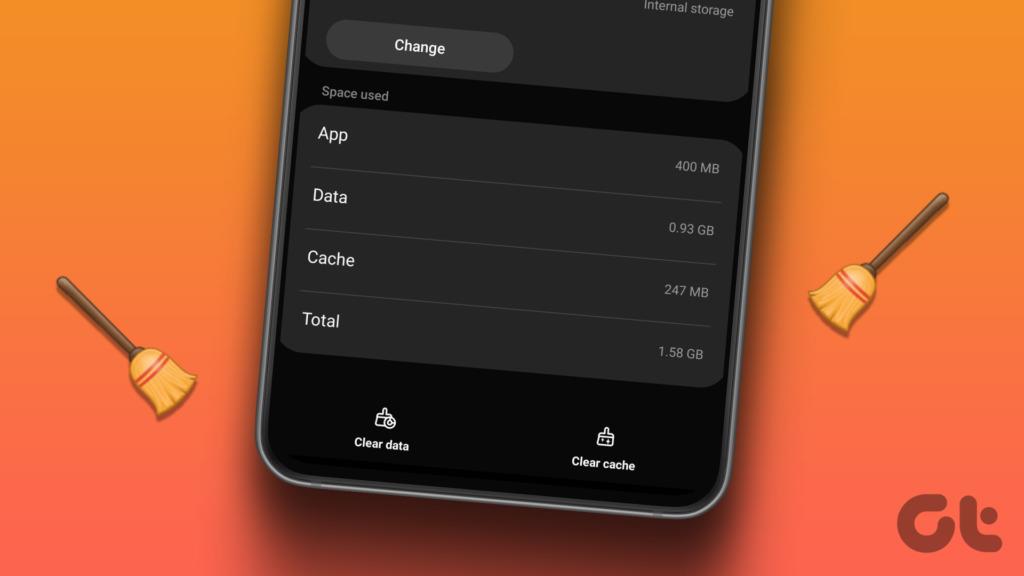
Para quem não sabe, o cache é um espaço de armazenamento que contém arquivos temporários dos aplicativos. Os aplicativos usam esses arquivos temporários para funcionar mais rapidamente. Mas com o tempo, o cache pode ficar inchado, ocupando espaço no seu telefone .
É aqui que a limpeza do cache ajuda. Você pode limpar o cache usando as configurações ou com a ajuda de aplicativos de terceiros. Abordamos os seguintes métodos nesta postagem:
Siga estas etapas para limpar o cache em telefones Samsung Galaxy Android:
Passo 1: Abra Configurações no seu telefone.
Passo 2: Vá para Aplicativos.
Etapa 3: Encontre o aplicativo cujo cache você deseja limpar. Digamos Facebook. Toque nele.
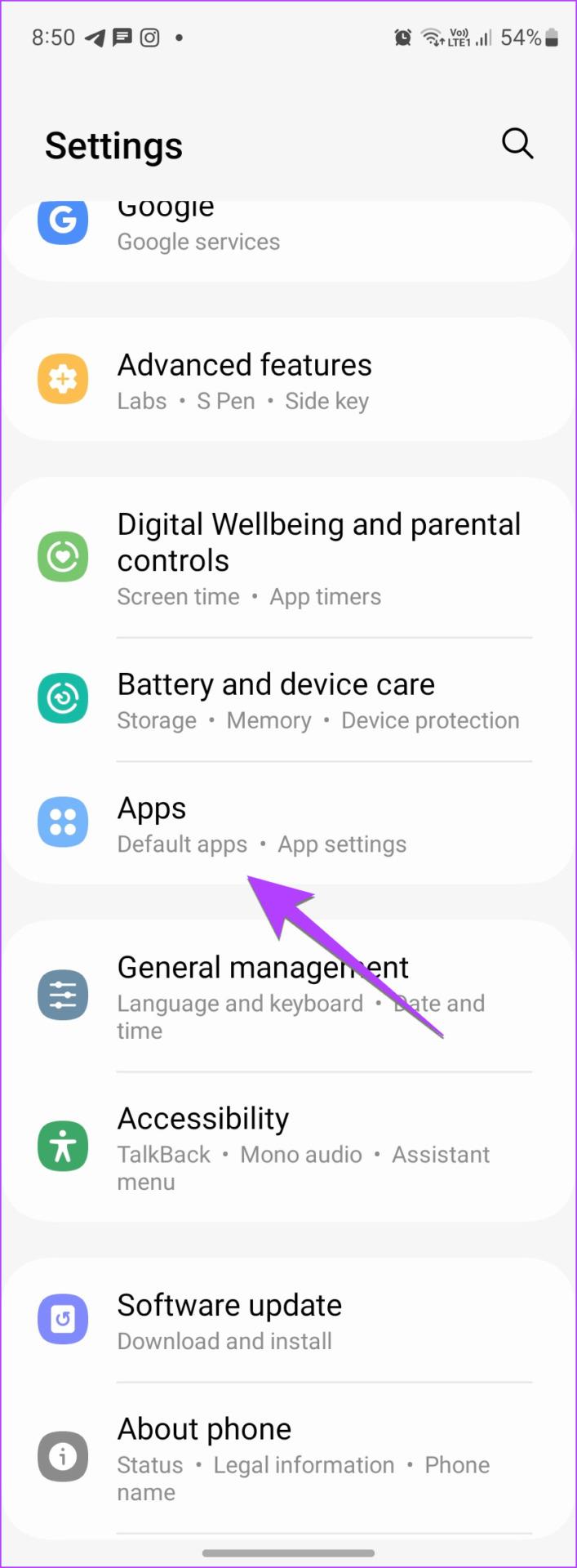
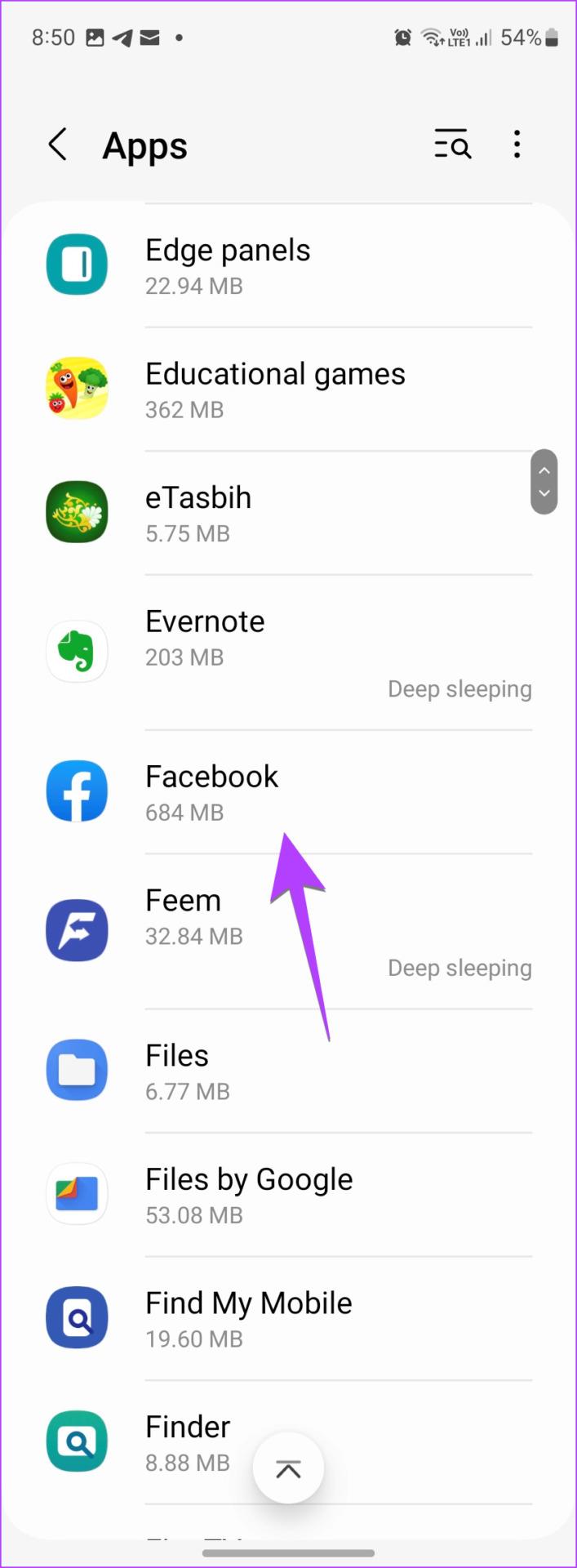
Etapa 4: toque em Armazenamento.
Etapa 5: toque em Limpar cache na parte inferior.
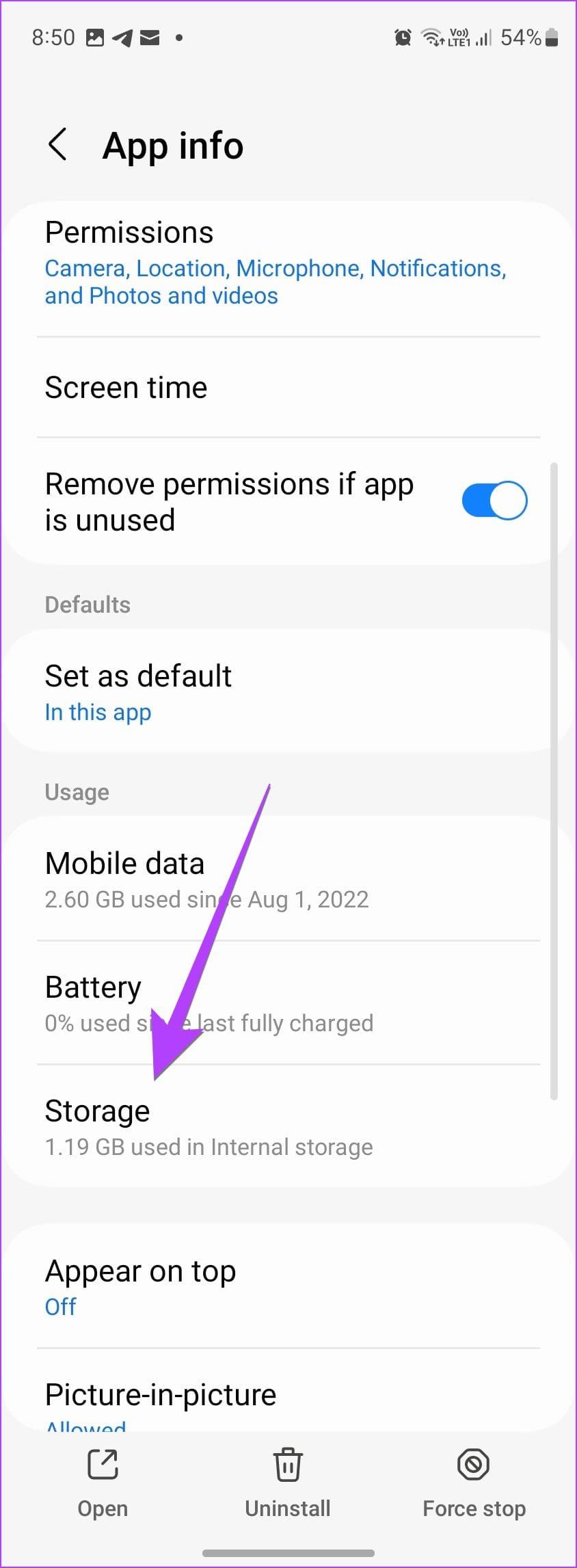
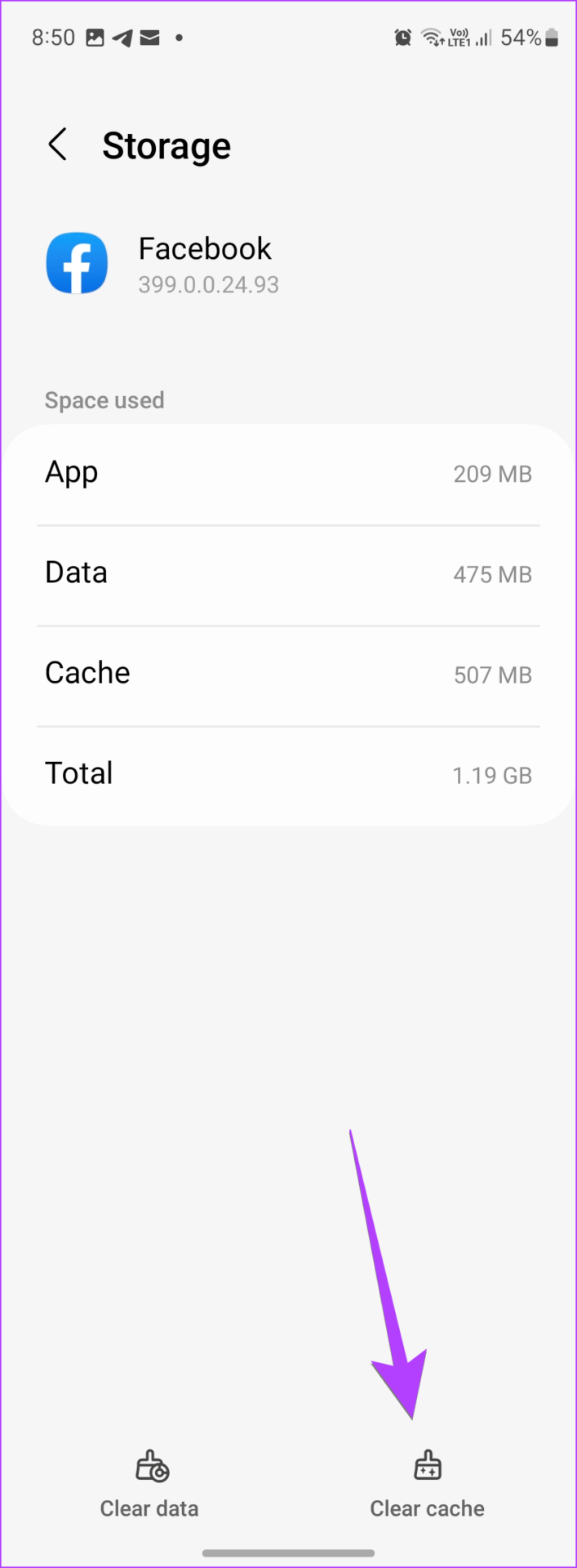
Etapa 6 : Da mesma forma, limpe o cache de outros aplicativos. Em seguida, reinicie o seu telefone.
Alguns telefones Samsung Galaxy oferecem um recurso nativo para limpar o cache de todos os aplicativos simultaneamente. Siga estas etapas para fazer isso:
Passo 1: Abra Configurações no seu telefone Samsung Galaxy.
Passo 2 : Vá para Cuidados com bateria e dispositivo.
Etapa 3: Toque em Otimizar agora. Isso fechará aplicativos em segundo plano, verificará se há malware em seu dispositivo, gerenciará o uso da bateria e limpará o cache em alguns telefones.
Nota : Se você não vir o cache limpo no resultado da otimização, siga a próxima etapa.
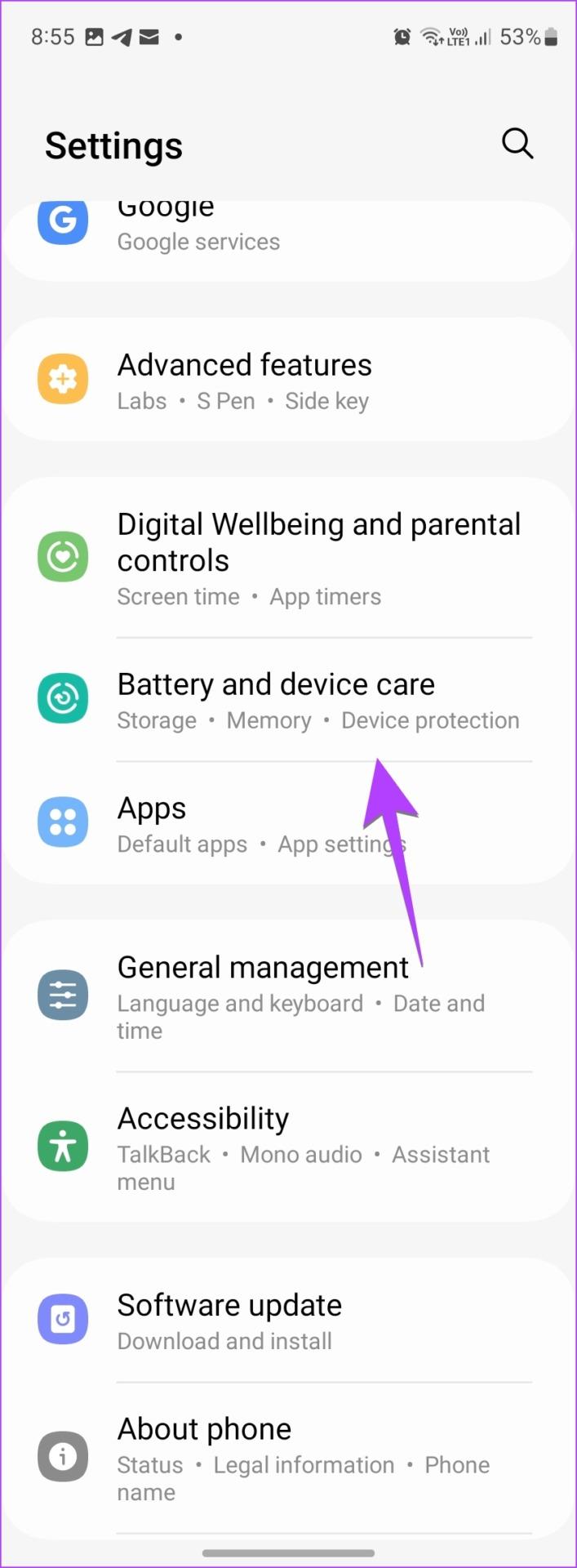
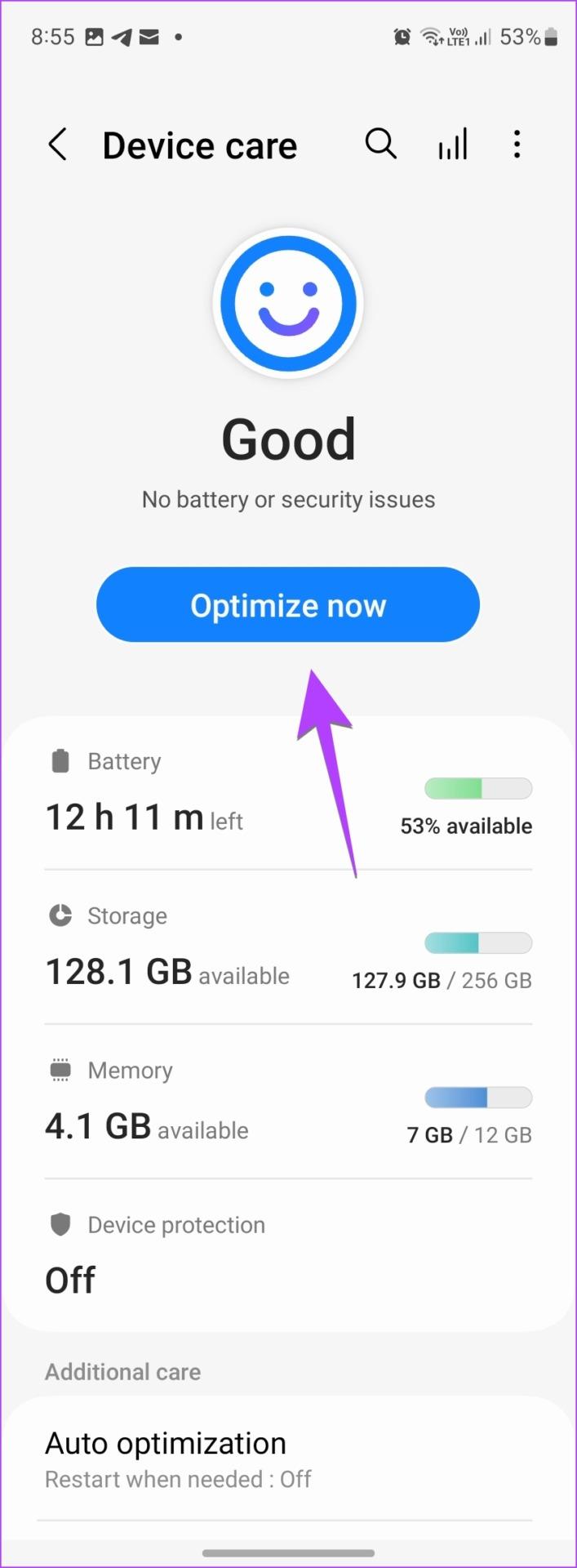
Passo 4: Em seguida, vá para Armazenamento seguido do botão Limpar agora.
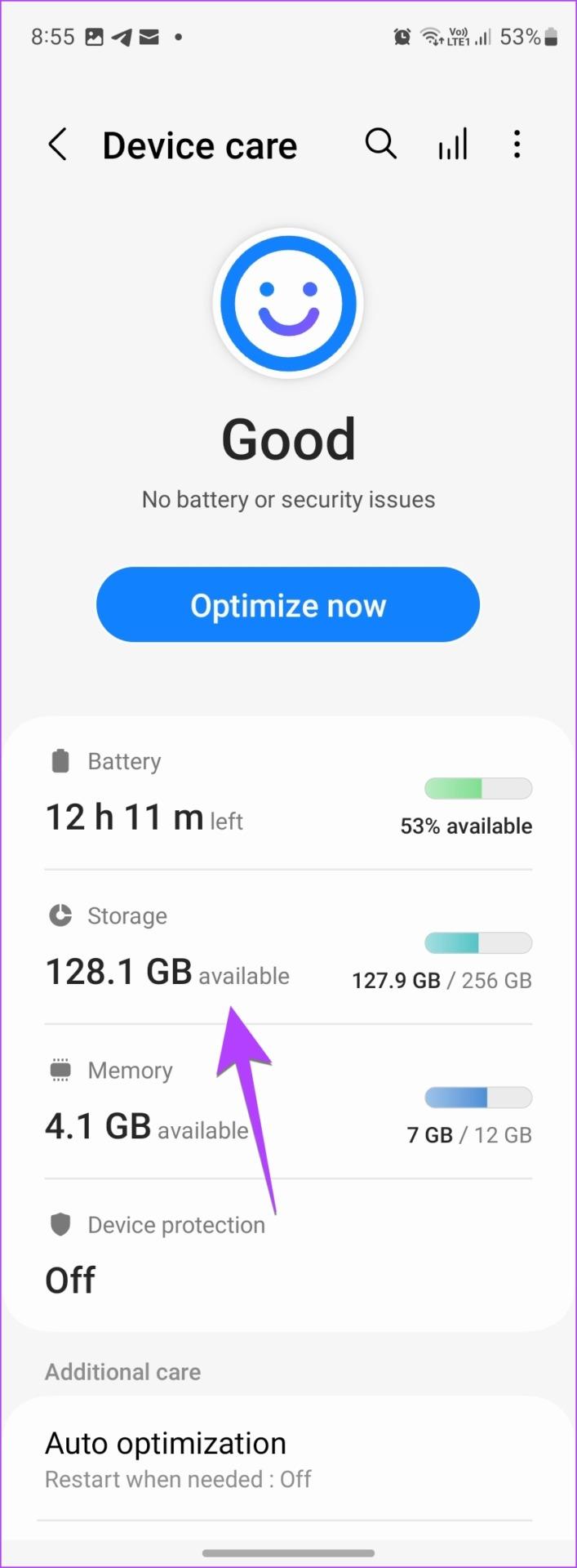
Você também pode usar aplicativos de terceiros para limpar o cache de aplicativos individuais, múltiplos ou de todos os aplicativos de uma vez. Além disso, esses aplicativos mostram o tamanho do cache de todos os aplicativos de uma só vez. É muito simples descobrir quais aplicativos estão ocupando mais espaço de armazenamento com essas ferramentas.
Siga estas etapas para limpar o cache do telefone Samsung Galaxy usando aplicativos de terceiros:
Passo 1 : Instale e abra o aplicativo 1TapCleaner na Play Store.
Passo 2: abra o aplicativo e conceda as permissões necessárias.
Passo 3: Agora, toque em Limpador de cache no aplicativo.
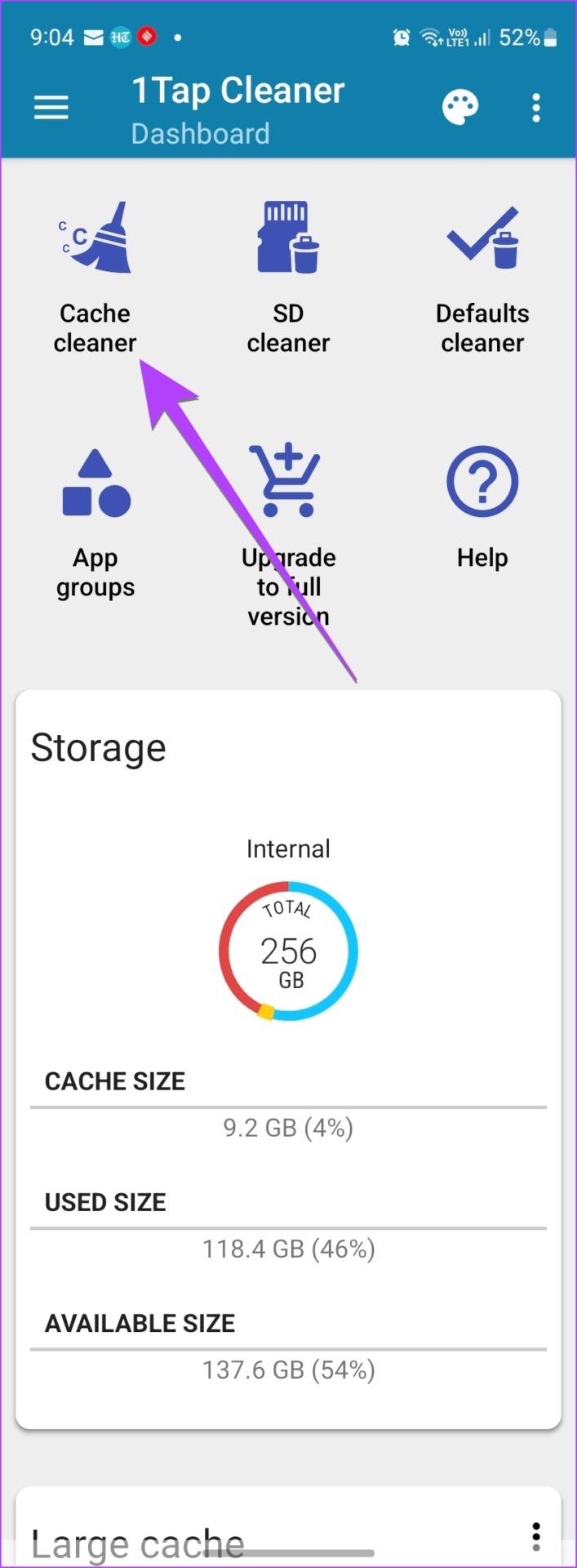
Etapa 4 : você verá uma lista de todos os aplicativos instalados atualmente, com aquele que utiliza mais memória cache localizado na parte superior. Para limpar o cache de um aplicativo individual, toque nele e pressione o botão Limpar cache na próxima tela.

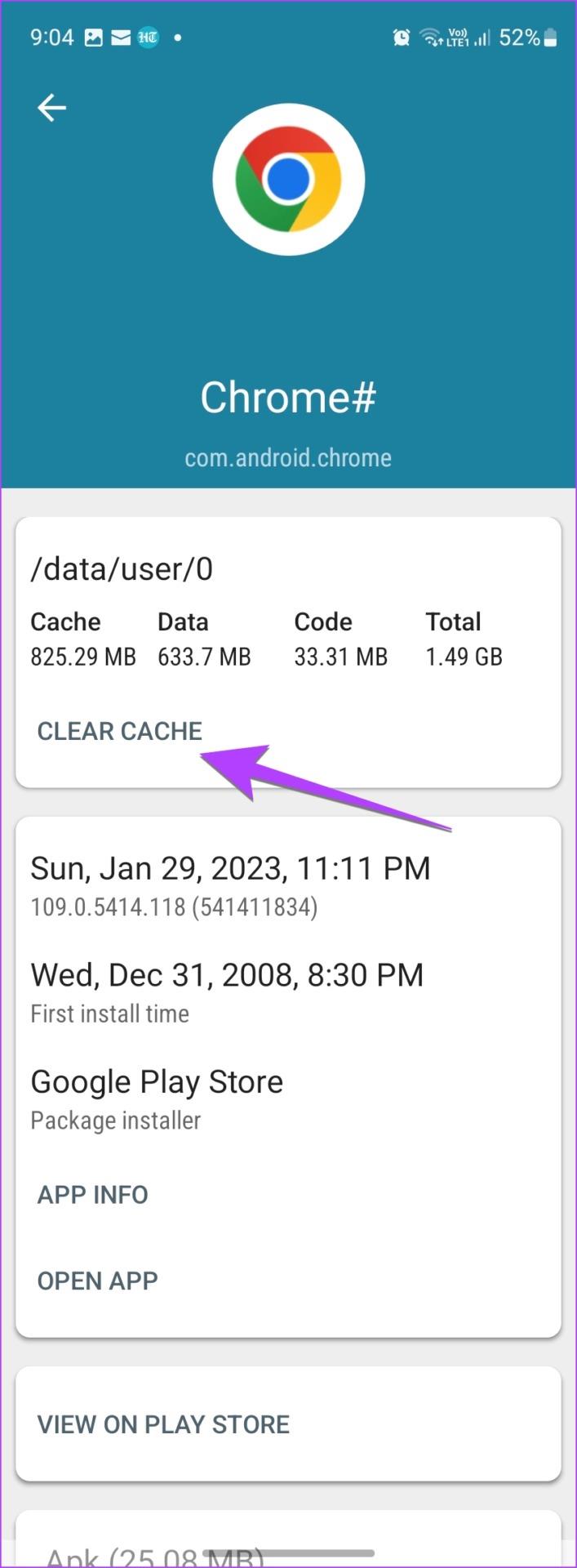
Passo 5: Para limpar o cache de todos ou vários aplicativos, volte para a tela anterior e toque no botão Pincel na parte inferior.
Etapa 6: você verá o tamanho total do cache ocupado na próxima tela. Toque novamente no botão Pincel.
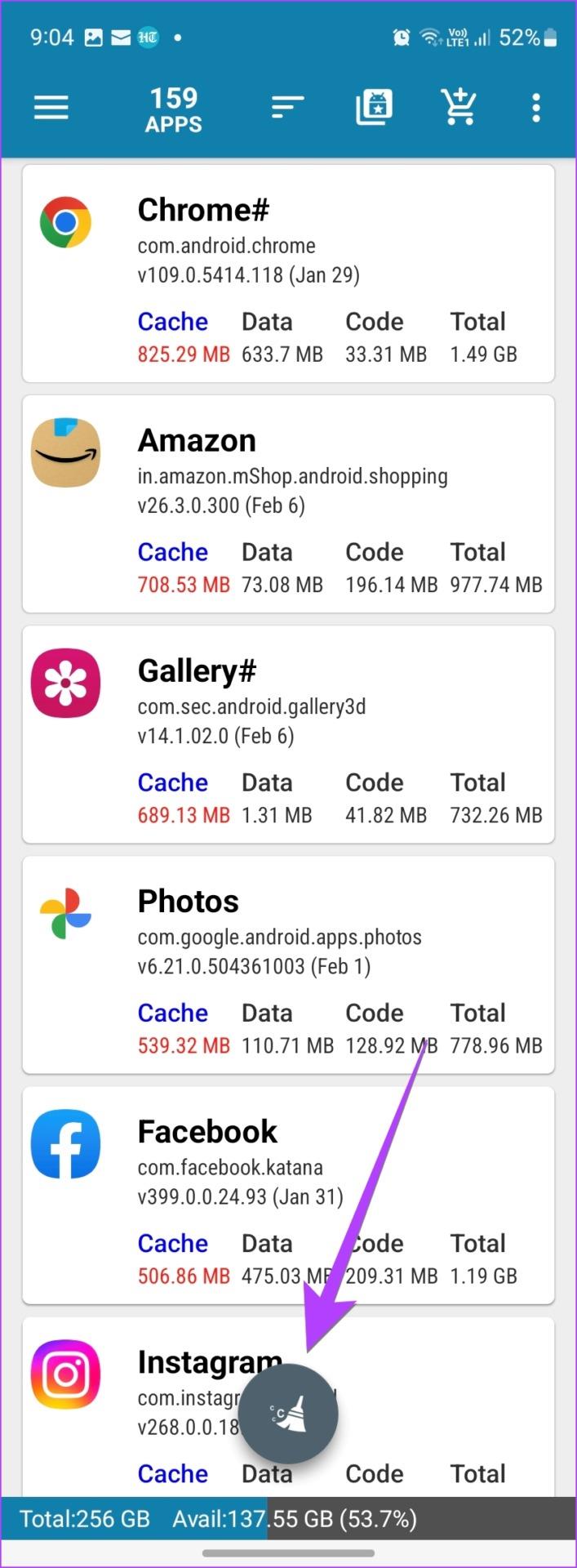
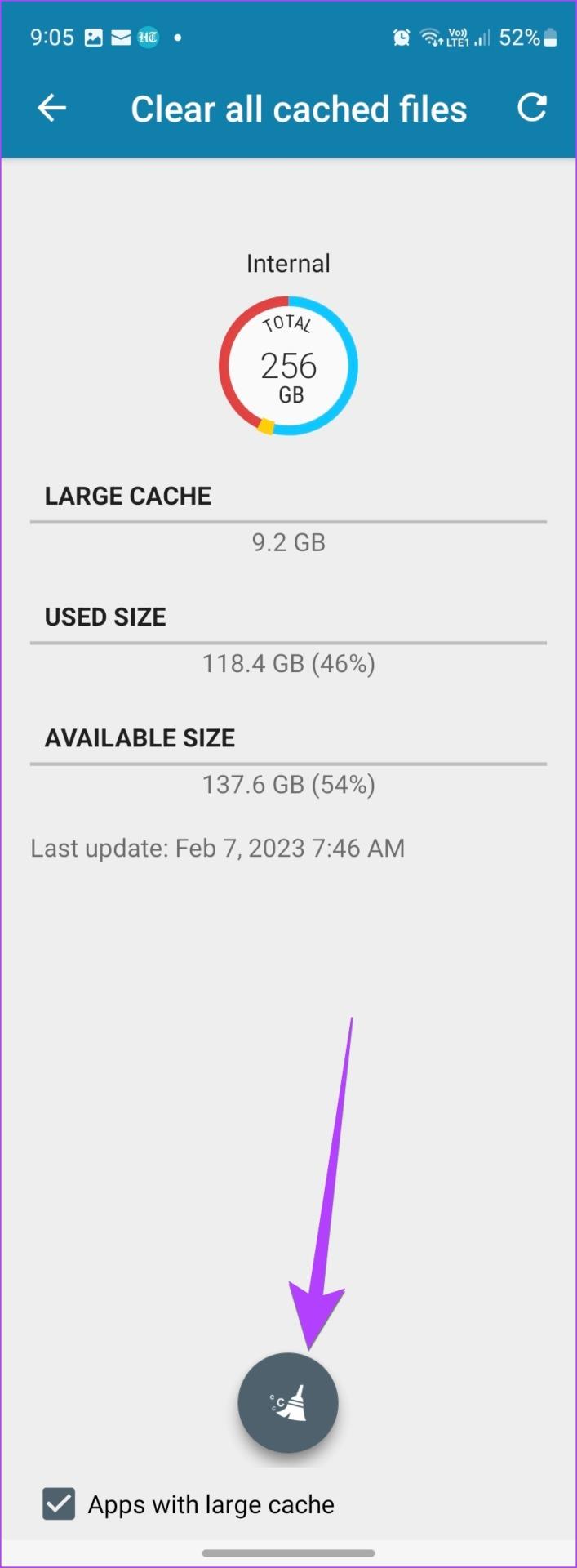
Passo 7: Por padrão, todos os aplicativos serão selecionados. Se você quiser limpar o cache de todos eles, toque no botão Pincel. Talvez seja necessário conceder permissão de acessibilidade para limpar o cache.
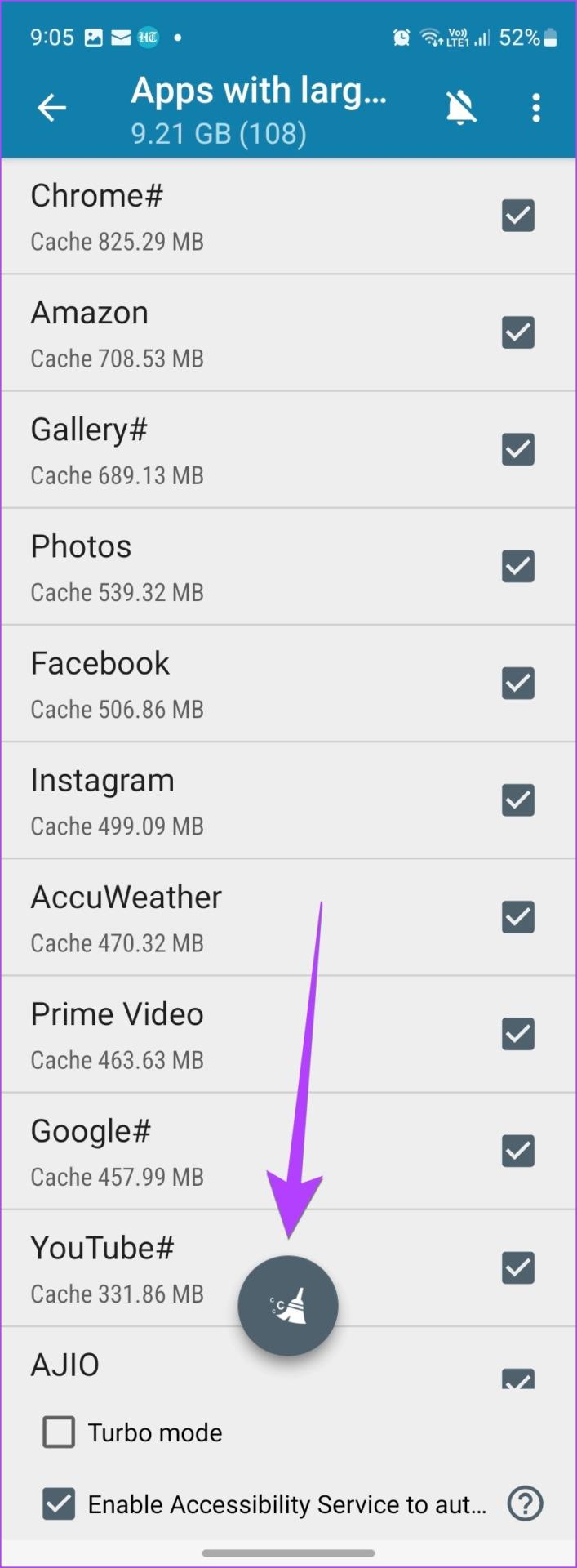
Etapa 8: como alternativa, desmarque os aplicativos cujo cache você não deseja limpar. Ou toque no ícone de três pontos na parte superior e selecione Desmarcar tudo.
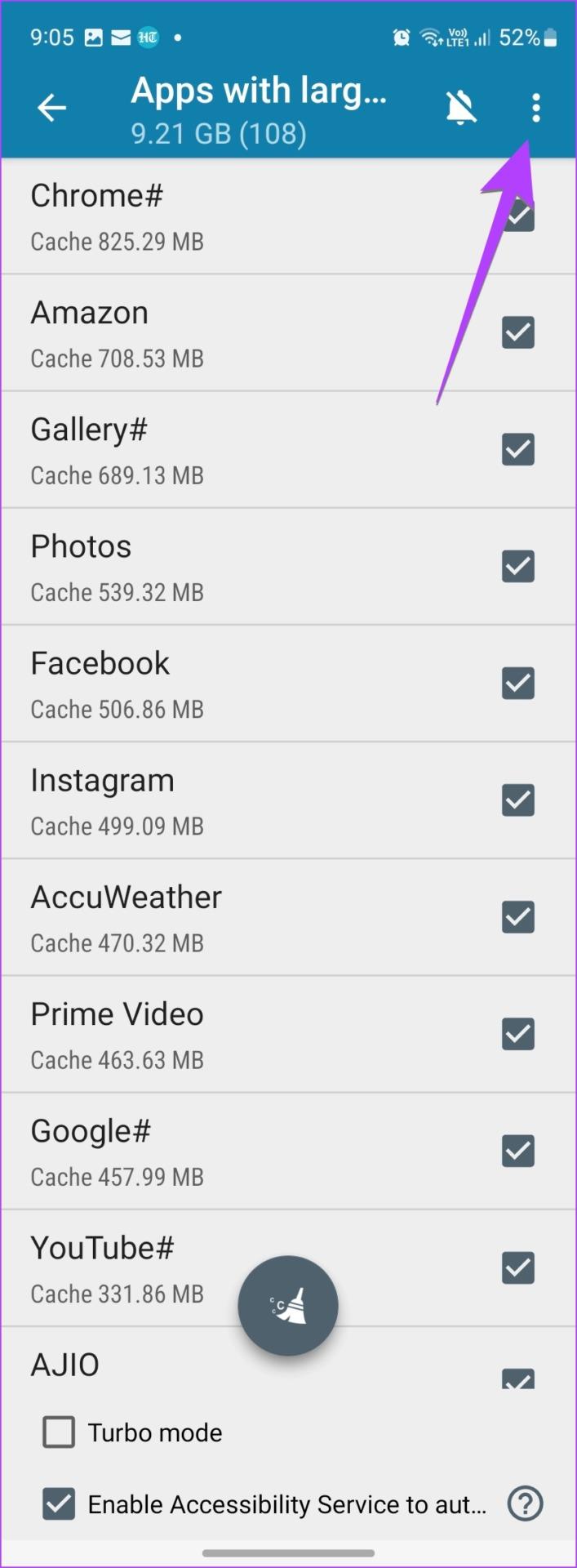
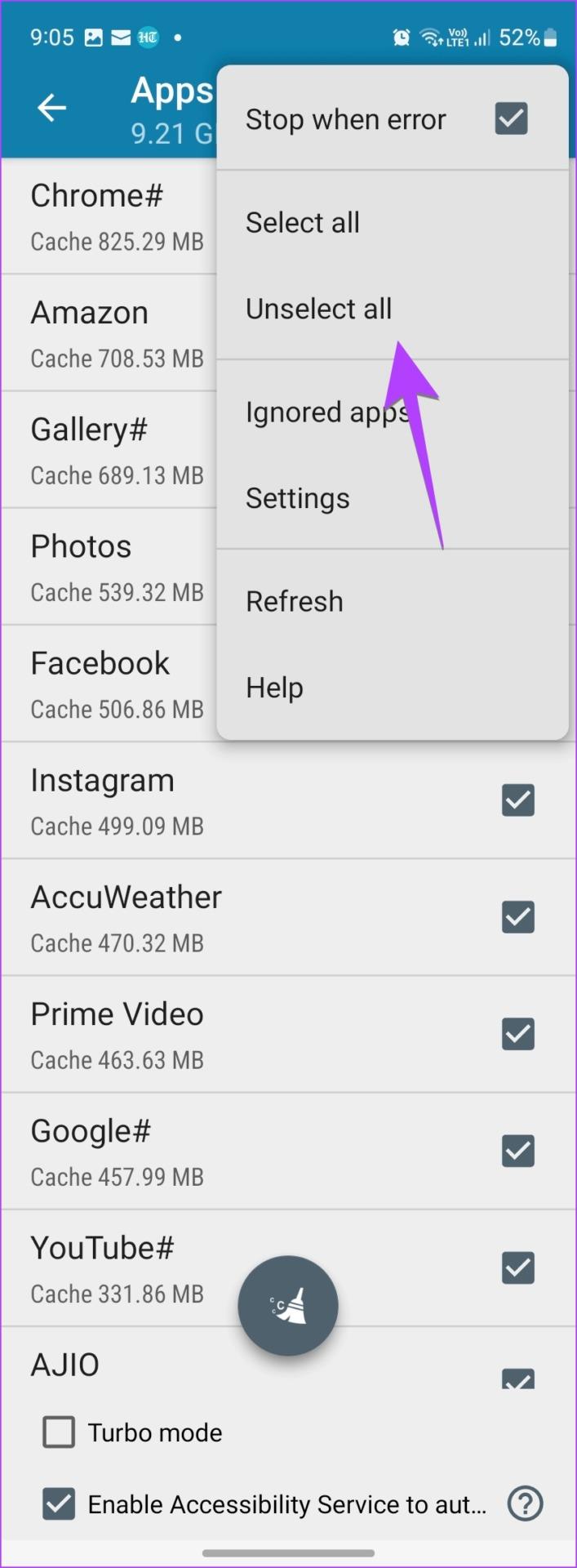
Etapa 9: em seguida, selecione manualmente os aplicativos para limpar o cache. Pressione o botão Pincel para limpar o cache dos aplicativos selecionados.
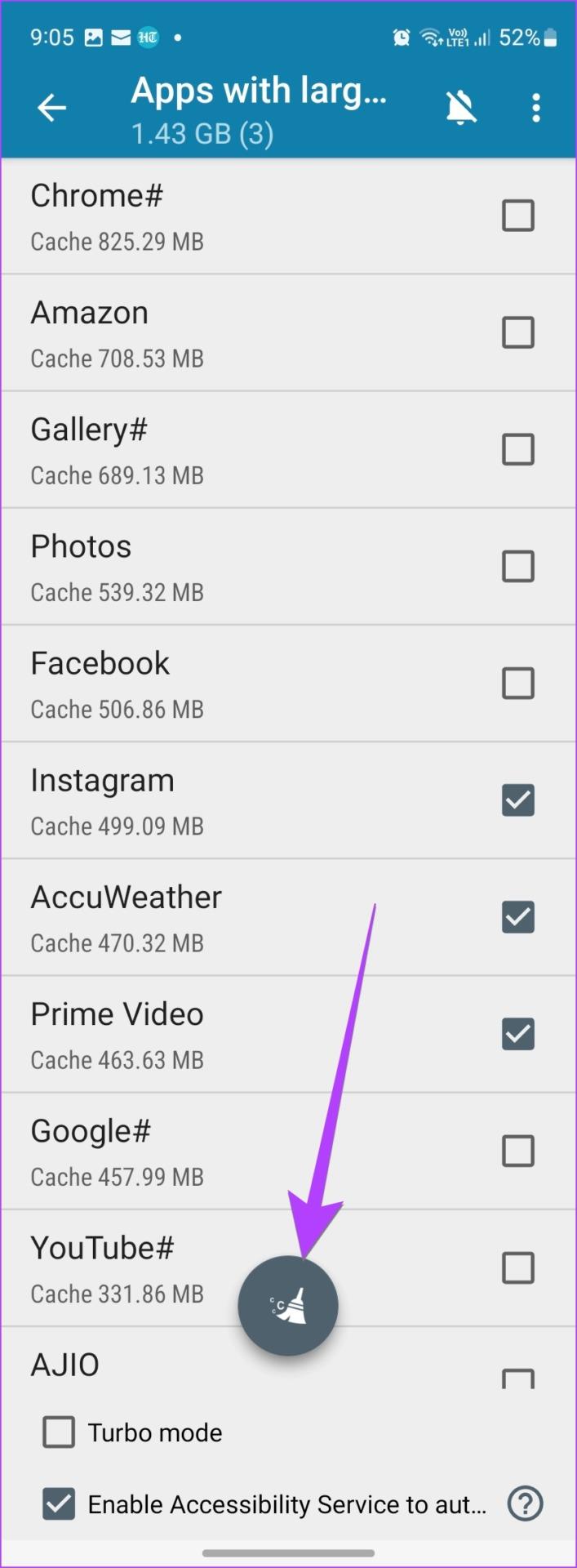
Para limpar o cache e os cookies do navegador de Internet Samsung , siga estas etapas:
Passo 1: Abra o aplicativo Samsung Internet em seu telefone.
Passo 2: Toque no ícone de três barras na parte inferior e selecione Configurações no menu.
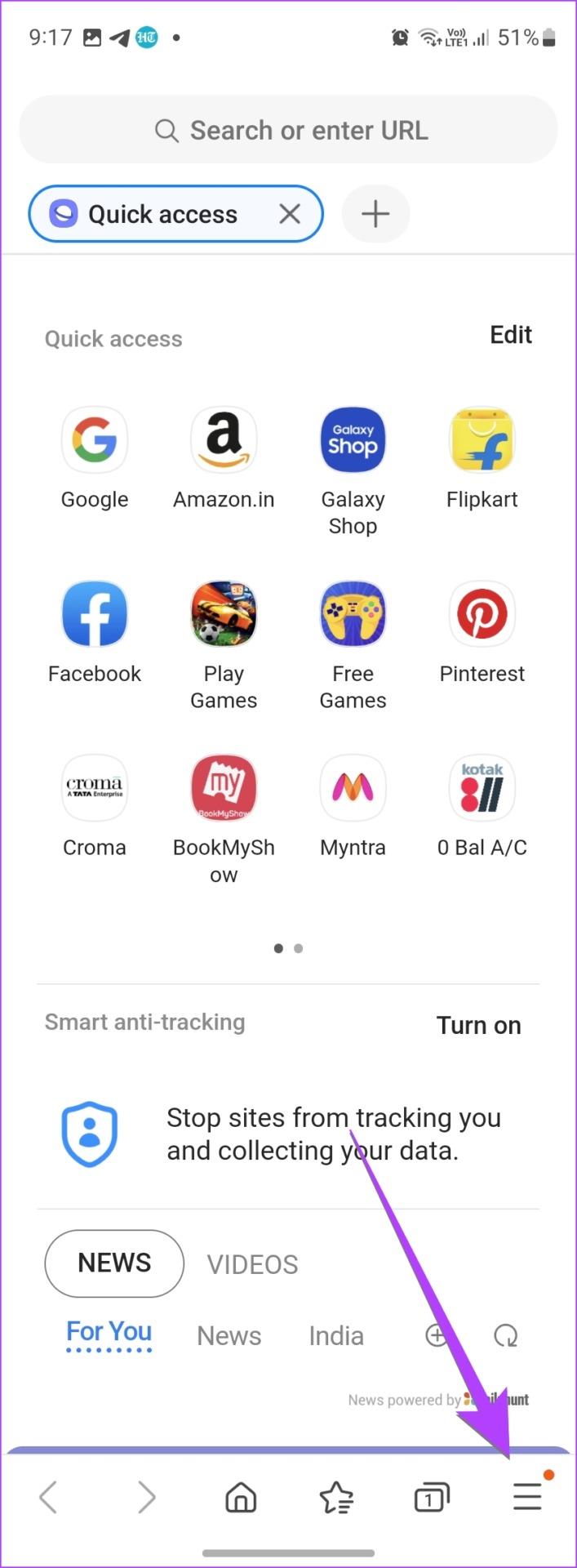
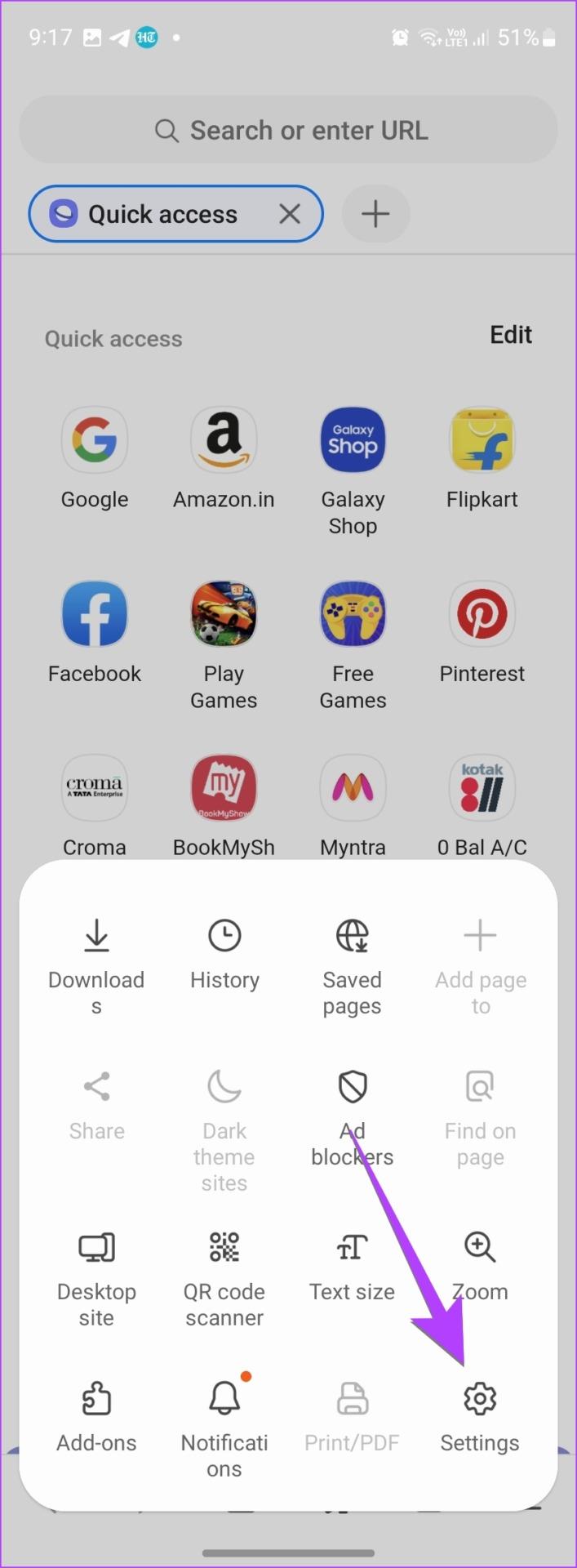
Etapa 3: Vá para Dados de navegação pessoal e toque em Excluir dados de navegação.
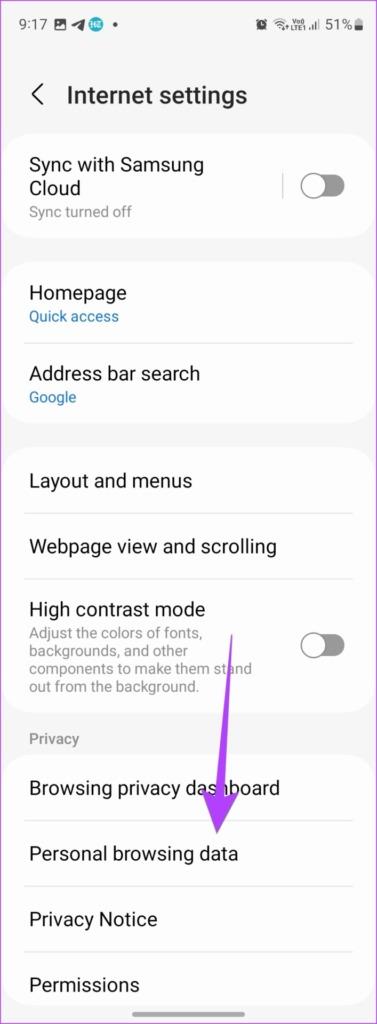
Passo 4: Selecione os itens que deseja excluir. Neste caso, selecione ‘Cookies e dados de sites’ e ‘Imagens e arquivos armazenados em cache’. Em seguida, toque no botão Excluir dados na parte inferior.
Nota : A exclusão de cookies desconectará você dos sites onde você está conectado em seu telefone Samsung Galaxy. Você também pode limpar os dados de navegação selecionando Histórico de navegação.
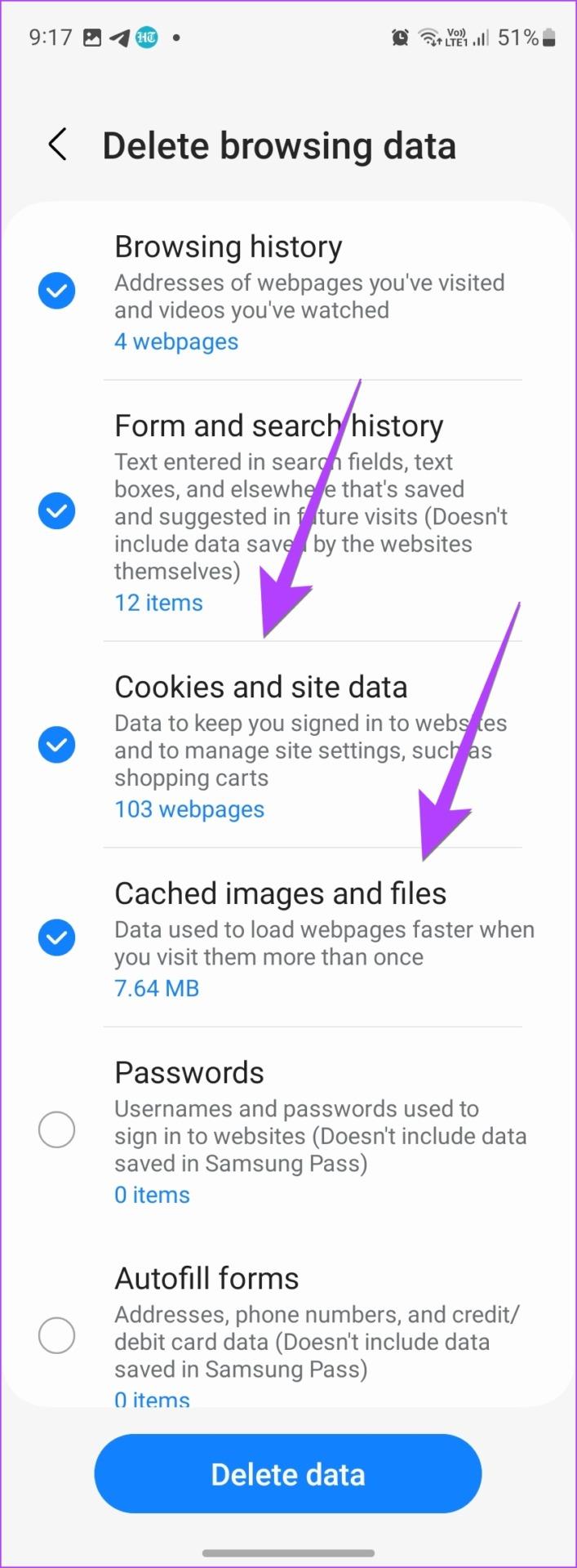
Dica: Confira as melhores alternativas para o navegador de Internet Samsung .
1. Qual é a diferença entre limpar o cache e os dados?
Limpar o cache excluirá os arquivos temporários que se acumulam ao longo do tempo. Pelo contrário, a limpeza dos dados excluirá os dados reais associados ao aplicativo. Por exemplo, os bate-papos serão excluídos no WhatsApp. Aprenda a diferença entre limpar cache e dados.
2. Quando limpar o cache dos aplicativos?
A limpeza do cache não é recomendada porque os aplicativos salvam dados temporários para que sejam executados mais rapidamente. No entanto, alguns aplicativos mal projetados não gerenciam adequadamente o cache do aplicativo. Além disso, o cache do aplicativo se acumula durante um longo período de tempo. Portanto, você pode limpar o cache ocasionalmente, mas não regularmente, como diariamente ou semanalmente.
Acelerar o telefone
Limpar o cache ajuda a liberar armazenamento no seu telefone Samsung Galaxy. Confira outras maneiras de liberar armazenamento em seu telefone Samsung. Além disso, saiba como acelerar seu telefone Samsung .
Quer dar um novo começo ao seu perfil do Twitch? Veja como alterar o nome de usuário e o nome de exibição do Twitch com facilidade.
Descubra como alterar o plano de fundo no Microsoft Teams para tornar suas videoconferências mais envolventes e personalizadas.
Não consigo acessar o ChatGPT devido a problemas de login? Aqui estão todos os motivos pelos quais isso acontece, juntamente com 8 maneiras de consertar o login do ChatGPT que não funciona.
Você experimenta picos altos de ping e latência no Valorant? Confira nosso guia e descubra como corrigir problemas de ping alto e atraso no Valorant.
Deseja manter seu aplicativo do YouTube bloqueado e evitar olhares curiosos? Leia isto para saber como colocar uma senha no aplicativo do YouTube.
Descubra como bloquear e desbloquear contatos no Microsoft Teams e explore alternativas para um ambiente de trabalho mais limpo.
Você pode facilmente impedir que alguém entre em contato com você no Messenger. Leia nosso guia dedicado para saber mais sobre as implicações de restringir qualquer contato no Facebook.
Aprenda como cortar sua imagem em formatos incríveis no Canva, incluindo círculo, coração e muito mais. Veja o passo a passo para mobile e desktop.
Obtendo o erro “Ação bloqueada no Instagram”? Consulte este guia passo a passo para remover esta ação foi bloqueada no Instagram usando alguns truques simples!
Descubra como verificar quem viu seus vídeos no Facebook Live e explore as métricas de desempenho com dicas valiosas e atualizadas.








